u盘变为RAW格式怎么恢复文件(u盘变RAW数据恢复方法)
u盘变为RAW格式怎么恢复文件?
一般情况下u盘都是FAT格式,告诉电脑文件该怎么存放和读取,这才是正常的u盘格式。但u盘变成了RAW格式,这是怎么回事呢?首先,很多人觉得u盘没必要安全弹出,但是如果数据还没写完就强行断开,u很可能就出问题。另外,u盘插拔次数过多,也会导致文件系统乱套。本文将介绍u盘RAW格式的数据恢复方法。

一、u盘数据恢复所需工具:
简单好用的超级兔子数据恢复(点击红字下载)
二、u盘变成RAW格式想恢复数据,注意这几点:
1. 千万别格式化:系统跳出“是否格式化”提示时,不要点格式化,否则数据会被新格式覆盖,恢复难度增加。
2. 不要写入新数据:别再往这个U盘里存新数据,新数据一进来,原有数据就会被覆盖。
3. 尽早恢复数据:一般来说,操作越早,数据被覆盖的可能性越小,恢复成功率越高。
三、数据恢复软件恢复
超级兔子u盘恢复的详细步骤:
1.首先,请下载并安装超级兔子数据恢复软件。双击启动程序,在主界面中选择“场景模式”,然后点击“U盘/内存卡恢复”以开启数据恢复。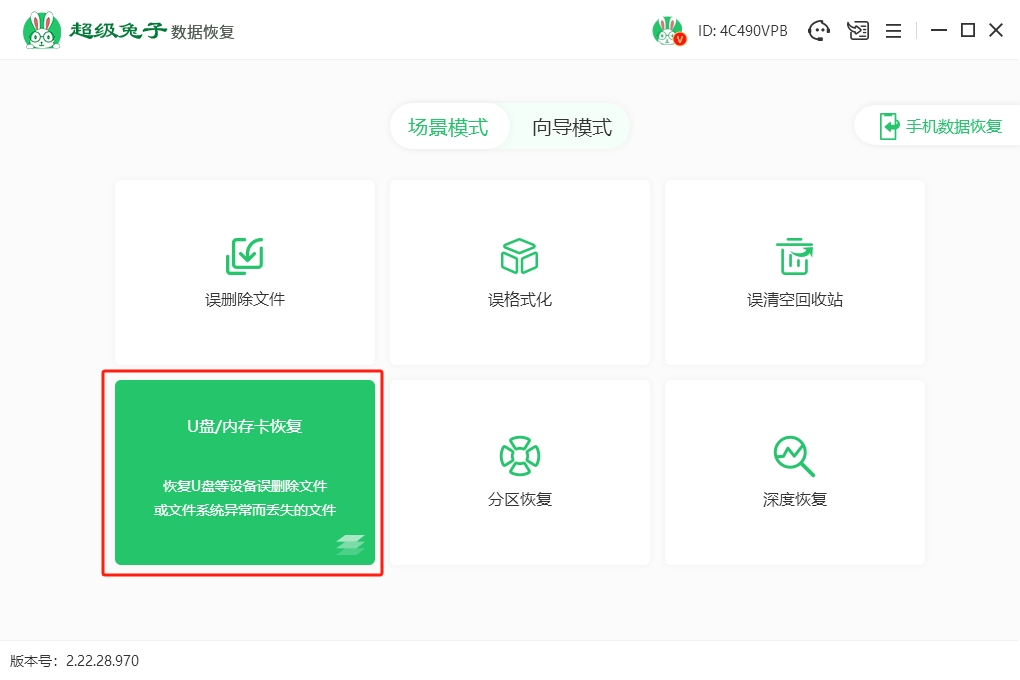
2.在软件界面里,挑选您想恢复数据的移动设备分区,随后点击“开始扫描”来进行数据扫描。
3.当前系统正在执行文件识别和扫描操作,请您耐心等待。在此期间,请避免进行任何手动操作,以免干扰操作的正常进行。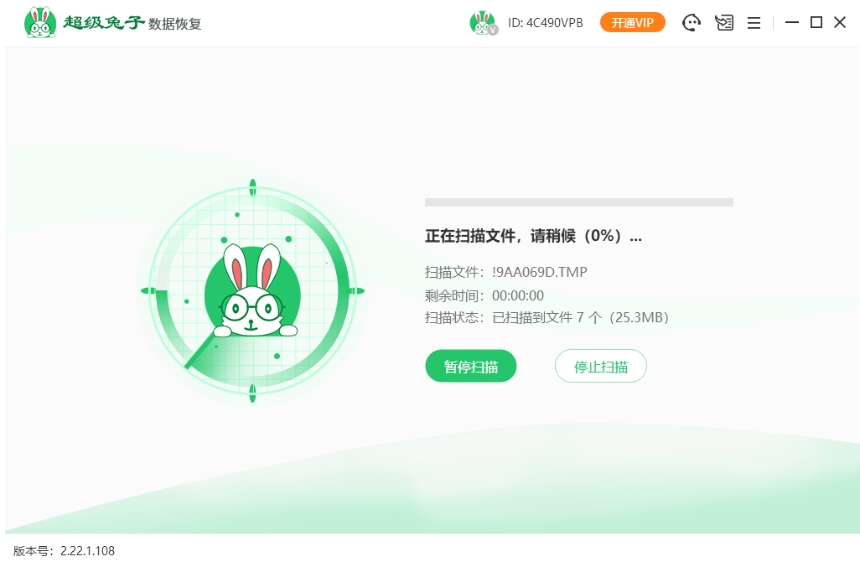
4.扫描完成后,建议您使用“预览模式”来仔细检查文件内容,以确保它们满足您的要求。确认好要恢复的文件后,点击“立即恢复”即可,操作简单方便。
5.当出现文件保存窗口时,请点击“浏览”按钮选择您的保存位置。记住,为了避免数据丢失或覆盖,最好把恢复的文件保存到不同的磁盘。此外,系统还会自动创建一个名为超级兔子的文件夹,专门用来存放恢复的文件,方便您后续查看。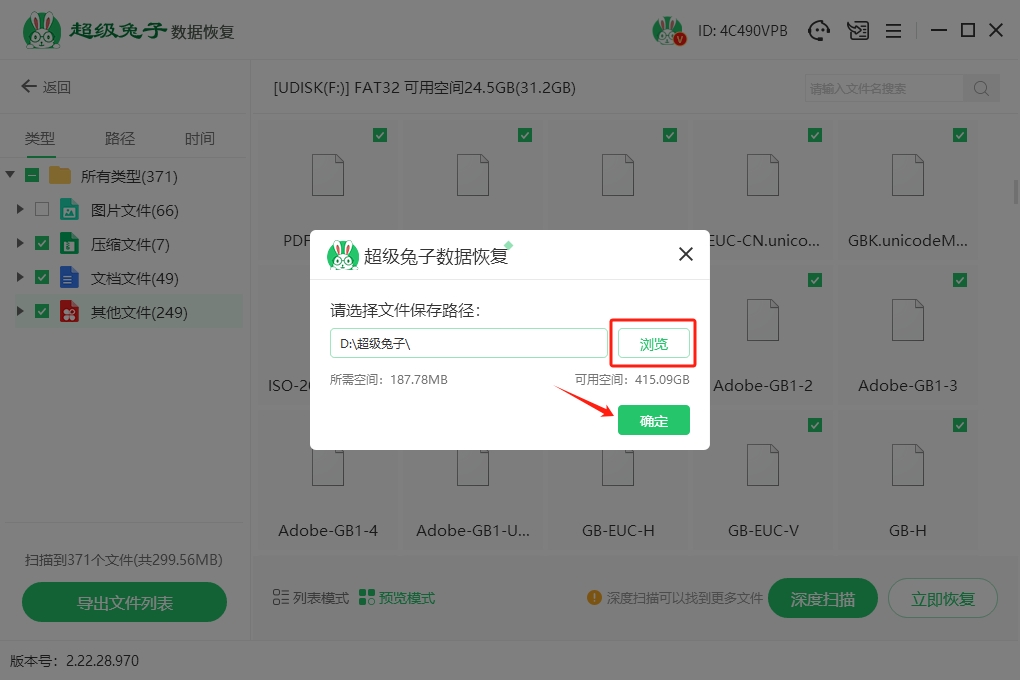
6.恭喜,您的U盘数据恢复已顺利完成!现在点击“查看”,即可查看已恢复完成的数据。
详细的u盘变RAW数据恢复方法,如果你的u盘也变成了RAW格式,急着恢复数据,可以来跟着教程操作一番。超级兔子数据恢复,操作起来简单,还能最大限度地保护数据。等恢复好了,记得定期备份数据,这样就算u盘再出现什么问题,也可以轻松解决了。
